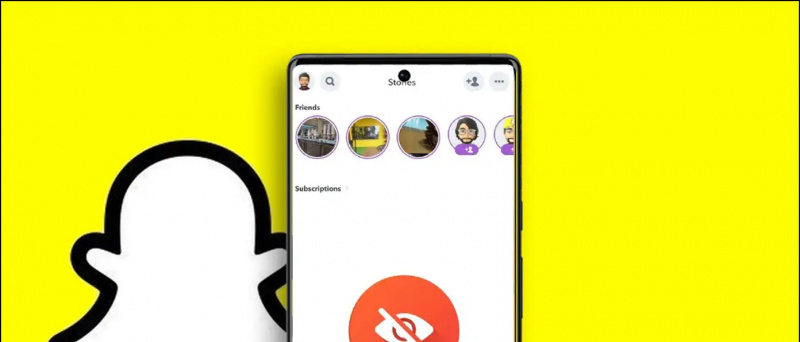Denne guide viser dig, hvordan du bruger en PlayStation 3/4 Dualshock-controller på din Windows 7 eller nyere pc ved hjælp af ScpToolkit af nefarius. Dette aktiverer automatisk Dualshock-support til alle spil med native support til Xbox 360-controllere. Det er muligt at aktivere controller support til spil, der ikke understøtter controller input. Du kan også kortlægge kontrolknapperne til tastaturtasterne og aktiver analog kontrol til musekontrol til musebaserede spil som førstepersonsskyttere.
Windows 10 med de nyeste opdateringer skal fungere korrekt med Dualshock 4-controllere via USB eller Bluetooth. Hvis du bruger en PS4-controller på Windows 10, bør ScpToolkit kun bruges til at løse forbindelsesproblemer. Eller hvis dit mål er at efterligne Xbox 360-controlleren for bedre kompatibilitet som med Windows 7.ScpToolkit-drivere konfigurerer også automatisk dine Dualshock-controllere til at være kompatible med emulatorer som RetroArch, PCSX2, RPCS3 og mere.
Windows 10 og Steam leveres med indbygget understøttelse af Dualshock 4-controller, Ikke-Steam-spil kan føjes til dit Steam-bibliotek for at tilføje controller-support til ethvert spil eller emulator ved at lancere dem via Steam. Steam giver dig mulighed for at kortlægge kontrolknapper til tastaturtaster og analoge sticks til musens indgange. Yderligere funktioner såsom Toggle og Rapid Fire er også inkluderet. Steam understøtter ikke controller-konfigurationer til Dualshock 3 controllere, men ScpToolkit kan dog installeres for at udvide denne kompatibilitet til PS3-controllere.
Nødvendige downloads:
KravWindows-pc
- ScpToolkit er en applikation til Windows 7 og nyere
Damp (anbefales)
- Steam har indbygget native support til Dualshock 4-controllere
- Du kan aktivere controller support til ethvert spil eller emulator ved at tilføje spil, der ikke er Steam, til dit Steam-bibliotek
- Kortlæg nemt tastaturtaster og musinput til din controller
- Dualshock 3-controller-understøttelse kan tilføjes med ScpToolkit
Dualshock 3 / ![ikon-amazon]()
- ScpToolkit kræver en officiel PlayStation 3/4 Dualshock-controller
Mini USB / Micro USB Kabel ![ikon-amazon]()
- TIL mini USB kabel kræves for at bruge en kabelforbindelse til Dualshock 3 controllere
- TIL micro USB kabel kræves for at bruge en kabelforbindelse til Dualshock 4 controllere
- Et mini-USB / mikro-USB-kabel skal tilsluttes enkelt gang for at parre controlleren via bluetooth
USB Bluetooth-adapter ![ps3 ps4 controller scptoolkit installere standard]()
- TIL separat USB-bluetooth-adapter anbefales at bruge en trådløs forbindelse med dine Dualshock-controllere
- Din USB bleutooth-adapter kan kun oprette forbindelse til Dualshock 3/4 controller-enheder, når driveren er installeret
Installer Dualshock 3/4 drivere via ScpToolkit
- Start
ScpToolkit_Setup.exefor at starte installationen - Fravælg alle installationskomponenter undtagen [ScpToolkit Clean Wipe Utility] vælg derefter [Installere] Klik på [OKAY] for at bekræfte dialogboksen
- Vælg [Afslut] for at afslutte installationen
- Tilslut din Dualshock 3/4-controller
- Start [ScpToolkit Driver Installer] på din pc
- Kontroller den controller-driver, som du ønsker at installere Check [Installer Xbox 360-controller driver] hvis du bruger Windows 7
- Vælg USB-enhedens controller på listen, og klik derefter på [Installere] Vælg [Trådløs controller (interface 3)] hvis du installerer driver til Dualshock 4-controller
- Luk ScpToolkit Driver, når installationen er færdig
- Din Dualshock 3/4-controller vises som en Xbox 360-controller til Windows
Installer trådløs Bluetooth-driver
På de fleste pc'er og bærbare computere på Windows 10 med Bluetooth kan du parre Dualshock 4-controlleren med din pc uden ScpToolkit. Hvis du har forbindelsesproblemer, løser ScpToolkit dog dine problemer med trådløs kompatibilitet.
Sådan parrer du en Dualshock 4-controller via Bluetooth på Windows 10:
- Hold [] knap og [Del] på din PS4-controller, indtil den begynder at tredoble, blinker hurtigt
- Gå til på din pc [Indstillinger] -> [Bluetooth og andre enheder]
- Vælg [Tilføj Bluetooth eller anden enhed]
- Vælg [Bluetooth]
- Vælg din enhed på listen over tilgængelige Bluetooth-enheder
- Din Dualshock 4-controller parres med din pc og fungerer trådløst
- Start [ScpToolkit Driver Installer]
- Kontrollere [Installer Bluetooth-driver]
- Tjek din Bluetooth USB-dongle fra listen
- Vælg [Installere] luk derefter ScpToolkit Driver, når installationen er færdig
- Tilslut din controller via USB en gang for at parre den via Bluetooth
- Frakobl controlleren, og tryk på [] knap for at oprette forbindelse via Bluetooth
ScpToolkit tilføjer yderligere konfigurationsmuligheder til dine Dualshock 3/4-controllere såsom Dead Zone-tærskel, Rumble, Light Bar lysstyrke og mere. Start [ScpToolkit Settings Manager] for at konfigurere din controller.
Alle ScpToolkit drivere kan afinstalleres fuldstændigt med [ScpToolkit CleanWipe-værktøj] . Din Bluetooth-adapter vil også blive vendt tilbage til normal. Dette kan også afinstallere eventuelle yderligere USB-drivere til PS Vita, Nintendo Switch osv.
Aktivér controller-support til alle spil (inkluderet analog-mus)
ScpToolkit emulerer en Xbox 360-controller, så næsten alle spil, der understøtter controllere, konfigureres automatisk. Imidlertid understøtter ikke alle pc-spil controllere og kan kun afspilles med tastatur og mus. Controller-support kan tilføjes til næsten ethvert spil med gode resultater ved hjælp af Steams indbyggede controller-konfigurationer. Dette gør førstepersonsskydere og andre musefokuserede spil meget spilbare med controllere.
- Start Steam
Kør Steam som administrator, hvis dit krævede spil også startes med administratorrettigheder - Vælg øverst til venstre i vinduet [Damp] -> [Indstillinger] -> [Controller]
- Vælg [Generelle controllerindstillinger] -> Tjek [Xbox Configuration Support]
ScpToolkit emulerer en Xbox 360-controller fra Dualshock-indgange. Hvis du ikke bruger ScpToolkit, men bruger Windows 10 og en Dualshock 4-controller, skal du kun kontrollere [PlayStation Configuration Support] - Vælg fra Steam-vinduet [Bibliotek] -> [Tilføj spil] nederst til venstre
- Vælg den eksekverbare
.exefil til dit spil - Vælg dit spil, og klik [Konfiguration af controller] under [Spil] knap
- Controlleren skal vises som en Xbox 360-controller, hvis du bruger ScpToolkit eller Dualshock 4, hvis ikke
Her kan du kortlægge kontrolknapperne til næsten uendelig mulighed for tastatur- eller musefunktioner. Yderligere muligheder såsom Toggle og Rapid Fire kan findes under [Vis aktivatorer] .
Du kan kortlægge din analoge pind til den relative musebevægelse med yderligere indstillinger såsom tilgængelig følsomhed. Dette gør det meget nemt at konfigurere din controller til musebaserede spil som førstepersonsskydere.
Du kan også kortlægge din analoge pind til 8-vejs retninger ved hjælp af WASD eller piletasterne.
Start dit spil, og din brugerdefinerede controller-konfiguration vil være aktiv, mens spillet kører.
Hvis din controller fungerer i Steam-indstillingerne, men ikke i spillet:
Kør Steam som administrator, hvis dit krævede spil også startes med administratorrettigheder- I Steam skal du starte Big Picture Mode fra ikonet øverst til højre
- Vælg [Bibliotek] vælg derefter dit spil
- Vælg [Administrer genvej] -> [Controller-indstillinger]
- Sikre [Tillad desktopkonfiguration i Launcher] er ikke markeret